YH线切割编程软件支持图形操作及编程输入等功能,有效辅助用户进行可行性的演示模拟,软件已经经过了破解,无需注册号即可使用,兼容xp系统,是从事线切割加工行业用户的必备软件。
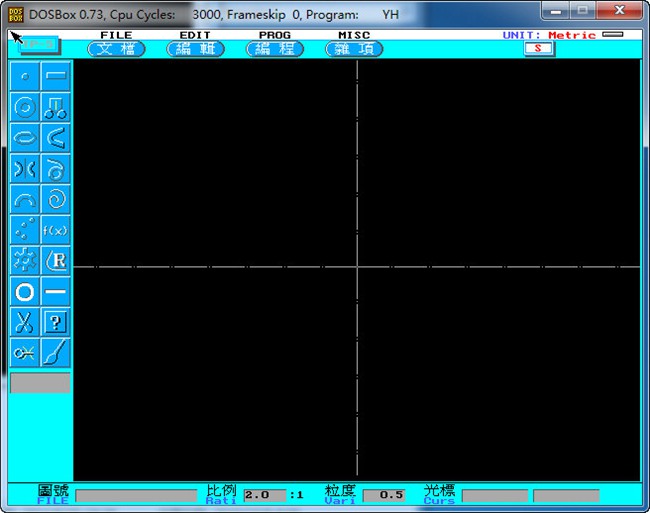
软件介绍
yh线切割软件是一款功能丰富的数控切割软件,在使用数控编程进行切割的时候,都是通过电脑软件进行控制的,本软件可以帮助用户实现各种材料的精加工切割,利用编程技术直接控制电脑,让您在设计的时候可以得到自己需要的数据参数,本软件提供了多种绘图的工具,您可以在界面上直接选择需要绘制或者处理的图形,实现模拟操作的目的,有效的通过模拟加工预先判断切割过程的可行性,为商家设计产品提供了最好的数据参考辅助功能,需要的朋友可以下载试试!
软件功能
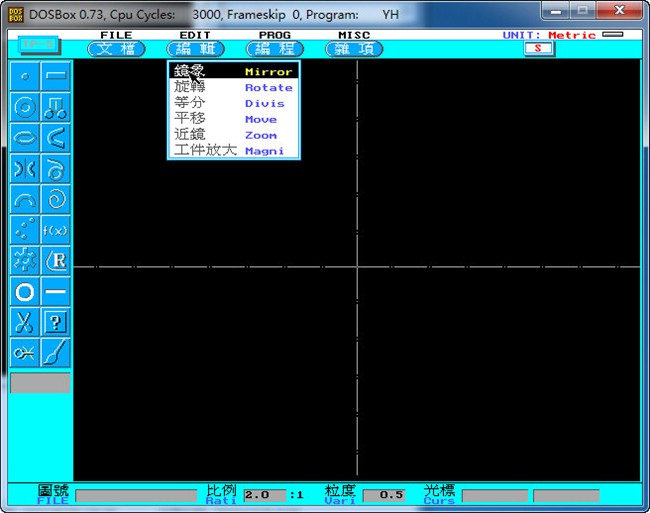
1、“默认代码存盘路径”,点击其右侧的按钮,即可设置默认的代码存盘路径。
2、“最大圆弧半径”是生成代码时允许的最大圆弧半径,对半径大于这一数值的圆弧,系统将拟合精度为基准,将圆弧拟合在若干断直线段。
3、“4B最大圆弧补偿”控制4B的最大补偿圆弧半径,即LRB中的R。
4、“代码拟合精度”,当圆弧半径超出“最大圆弧半径”时,KS自动将圆弧拟合成直线,拟合时参照此精度进行。
5、“代码优化精度”,代码优化设置值。
6、“代码序号格式”,决定以何种格式显示加工代码的序号信息。
7、“代码存盘格式”,决定是使用带注释、带序号的完整格式还是使用无注释、无序号的简洁格式。
8、“暂停码不计入序号”,在代码查看、仿真、打印、保存中不计算暂停码条数,暂停码不显示序号。
9、“用中间文件传递代码”,当勾选此选项时,系统使用一个临时文件传递加工代码给联机助手。
YH在生成加工代码时,为消除因机床控制器加工局限性而造成的误差,将对生成的加工代码进行优化,“优化精度”即是KS用来控制优化程序的一个参数。如果生成的代码超出“优化精度”,KS将选择把该线段部份拟合成直线段,其拟合精度由“代码拟合精度”控制。
软件亮点
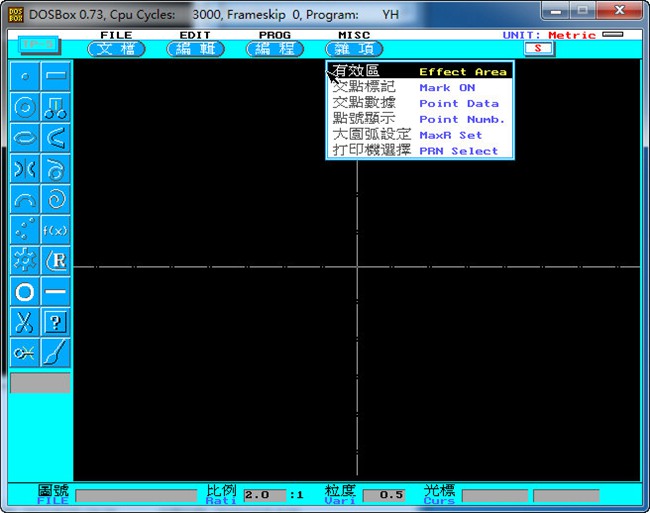
1.双cpu结构,编程控制一体化,加工时可以同机编程。
2.加工轨迹实时跟踪显示,工件轮廓三维造型。
3.独树一帜的屏幕控制台方式,全部操作均用鼠标器实现,方便直观(可配置多媒体触摸屏)。
4.上下异形面、大锥度工件加工。锥度切割可达90°(±45°斜度),可任意变锥切割,并具有导轮切点偏移的实时补偿,理论上补偿精度可达6um。
5.放电状态波形显示,自动跟踪无须变频调节。
6.国际标准ISO方式控制。
7.现场数据停电记忆,上电恢复,无须维护。
8.配以国内一流的yh图式线切割编程系统。
怎样保存
很多用户在点击文档之后,选择存盘会出现一个叫做文件名错误的情况,直接这样保存是不可行的,下面分享下具体的方法。
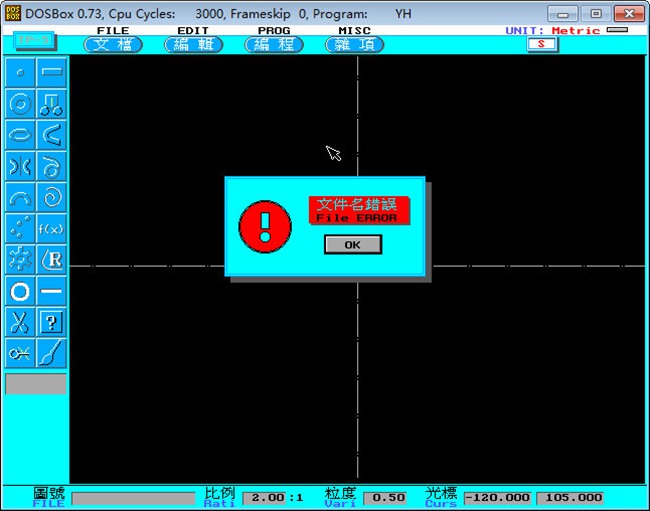
1.我们需要先将下面的圆号给进行填写,我们点击输入框的位置就会出现数字板,然后输入对应的数字就可以了。
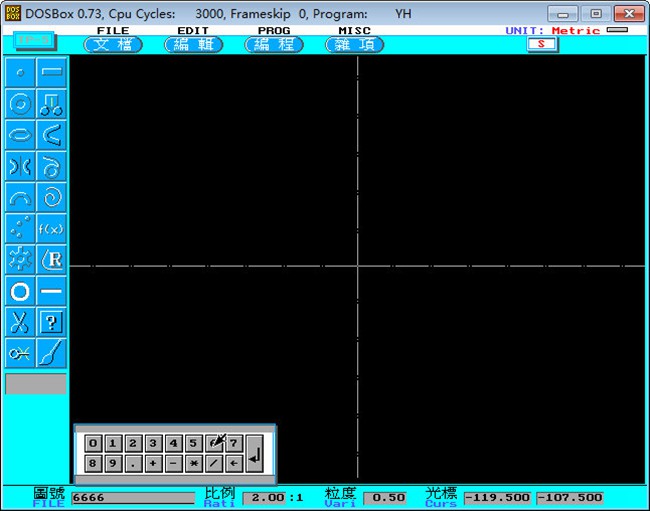
2.然后我们再去点击file的文档,选择save存盘这个选项。
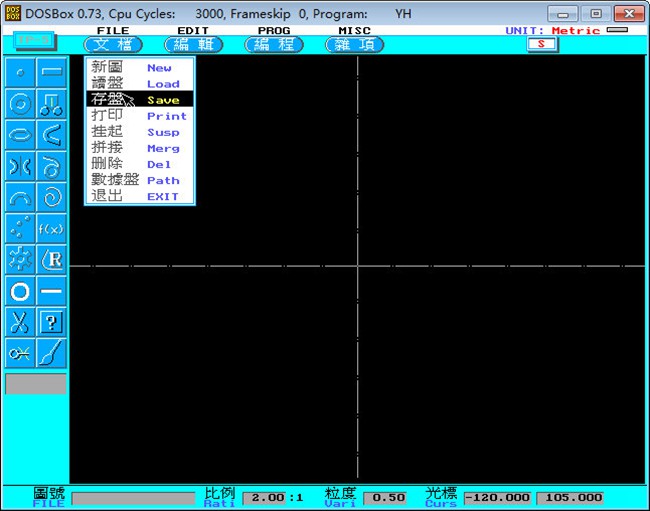
3.这个时候会提示用户是否需要重写文件,我们选择确定,就可以将文件保存了。
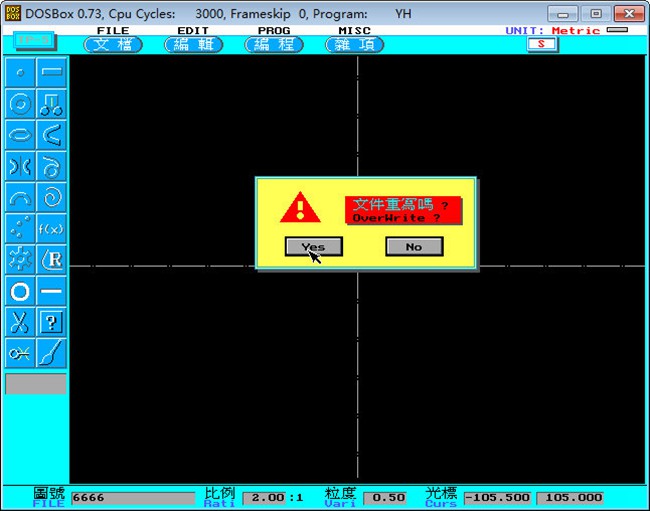
怎么打开U盘的CAD图形
很多用户可能想要使用yh线切割软件来打开u盘中的cad图纸,从而快速进行操作,这里就讲解下相关的教程,用户可以学习下。
前置条件:
想要打开图纸必须要有一定的前置条件,也就是cad的格式有所需求。
cad图在输出时(例如知u盘)必须以dxf格式保存,过程是:文件(道cad)→另存→(u盘)→文件类型改为2000 DXF,顺便把文件名改一下(版线切割系统不识汉字)→机床→调u盘至权虚拟盘→格式转化→dxf转为dat→ok
打开方法:
1.然后我们再到软件中使用,点击文档,选择读盘load选项。
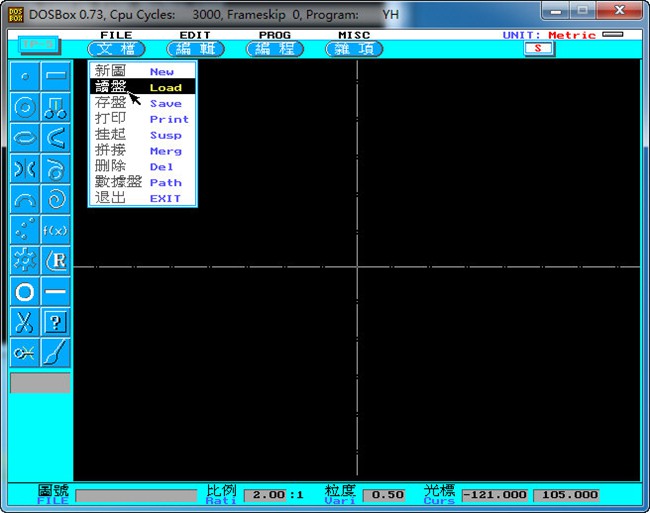
2.我们继续选择autocad-dxf选项

3.输入对应的文件名即可打开cad图纸了。
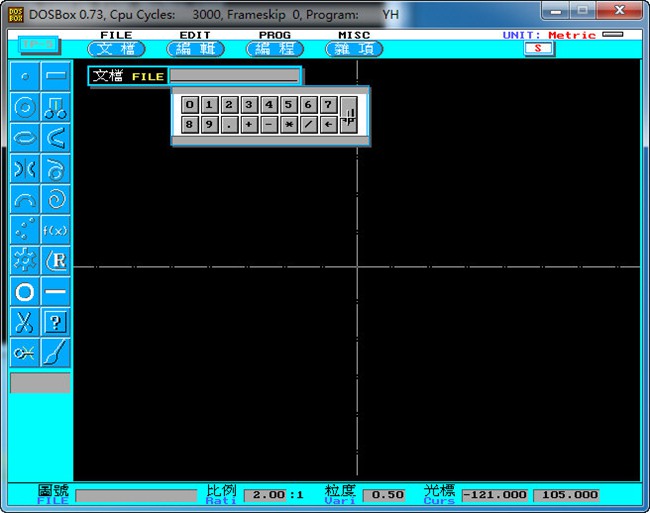
画图教程
yh线切割软件有一个重要的功能就是画图,对于大部分刚刚接触这款线切割的用户而言可能还是有点难度,这里就分享一些相关的教程及技巧内容,帮助大家快速掌握这个软件的用法,来看看吧。
一 绘图第一步是审图。如将图形复杂之处先画,避免系统产生过多的交点。然后画图形的内部结构元素,最后画外框。这样可以使系统处理图形时少产生交点,减少系统错误。
二 尽量将图形中心与原点重合,或将图形对称中心与原点重合。这样可以最大限度的使用镜象功能,同时注意整体与单一线段的镜象。
三 画图尽量不要将一段直线分开画。如需要可使用延长功能。平移功能慎用,特别是平移值不是整数时。若使用需检查平移后是否正确。若不好可手工重画或使用坐标轴平移功能,步骤为保留平移体,坐标轴平移,图形挂起,读盘将平移体删除,挂起拼接。
四 绘图时尽量使用系统提供的编辑功能,特别是镜象和等分还有交点标记功能。使用好这些功能会提高绘图速度。同时注意绘图先后顺序。因为所有编辑功能分图段和线段,这样由图纸决定是某一线段或是某一图段需编辑,以免使这些功能不好使用。交点标记功能是显示交点的,目的是删除无用的点小直线,消除切割编程可能出现的叉路或无用的元素。
五 绘图注意同一元素不可画多次,这样易引起混淆,甚至使那一元素不显现,但有时可利用这一点,让程序可沿原路返回
六 使用延长功能时应注意,局部放大窗口下不要延长超出窗口的线段。因为那样会使窗口外的线段消失,再用删除不封闭线段功能,将会删除图形重要部分甚至全部,当此缺陷可反向利用。
常见问题
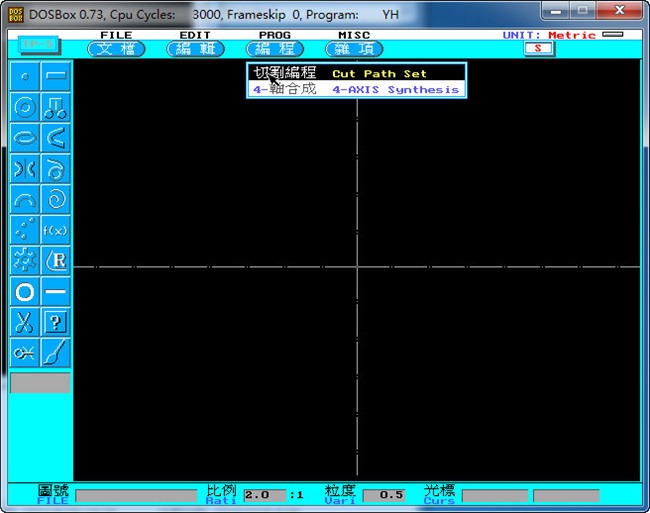
软件显示已发送了代码,但控制台没有接收
1、你的联机线可能没有插好,或者电脑打印口有故障。
2、如果正使用“同步传输”,你需要联机通讯所用的所有7根线。如果正使用“应答传输”,握手信号可能是好的,你只需要检查5根数据线即可。
检测不到握手信号
1、确认你的控制器确实能够使用“应答传输”通讯,并已正确地配置成“应答传输”的通讯模式了。
2、检查联机线是否连接正常(KS的联机线同“Autop”、“CAXA”、“Towedm”兼容,如果你原来使用其它软件的话,你可能需要重新焊接联机线),通常虚焊、焊点氧化脱焊也会造成连机线连接不正常。
3、使用后台设置里的“检查应答握手信号”检查一下,看是否能检到正常的握手信号。如果仍不能检测不到握手信号,并能确认控制器联机功能正常的话,可以检查一下电脑打印口是否被烧毁。(注意:由于打印机所使用的端口同控制器并不完全相同,所以无法用打印机来检查打印口是否完好,检查电脑打印口是否完好的最简单办法是使用另一台打印口功能完好的电脑来做替换测试)
装机必备软件




































网友评论